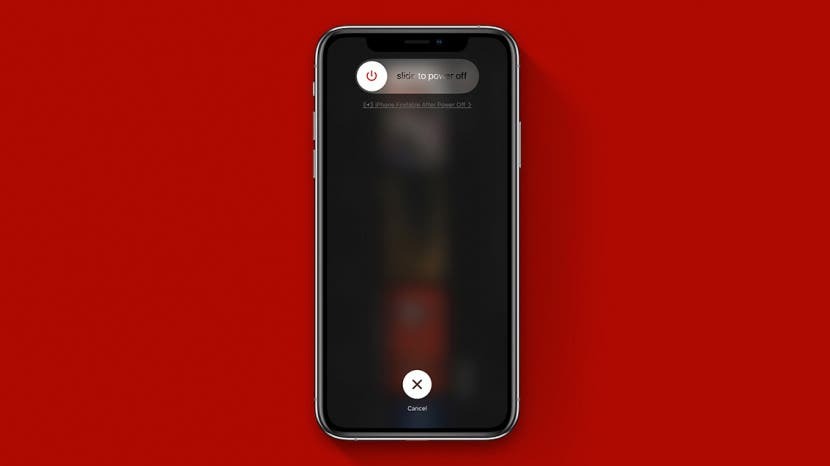
Als je jezelf afvraagt: "Waarom is mijn telefoon zo traag?" het is tijd om te leren hoe u het iPhone-RAM kunt wissen om uw iPhone opnieuw in te stellen. Wanneer u iPhone RAM wist, maakt u verwerkingscapaciteit vrij en versnelt u uw iPhone. Je kunt RAM op elk iPhone-model wissen, van oudere telefoons zoals de iPhone 8 tot de nieuwste iPhone 13. Hier leest u hoe u het RAM-geheugen op uw iPhone kunt wissen om het sneller te maken.
Verwant: Hoe iPhone sneller te maken: 7 weinig bekende trucs (iOS 15-updates)
Spring naar:
- Wat is RAM?
- Wat doet het wissen van RAM op de iPhone?
- Welke iPhone heb ik?
- Hoe RAM op oudere iPhones te wissen om iPhone traag te repareren
- Hoe RAM op nieuwere iPhones te wissen om iPhone traag te maken
Wat is RAM?
Wat is RAM? Zoals vermeld in de intro, staat RAM voor werkgeheugen, ook wel bekend als vluchtig werkgeheugen. RAM is de beschikbare ruimte op uw iPhone voor gegevens die momenteel in gebruik zijn. RAM is wat uw iPhone gebruikt om actieve processen af te handelen, zoals het uitvoeren van apps en games of het afspelen van muziek. Als het RAM-geheugen overbelast raakt, vraag je je af: "Waarom is mijn telefoon zo traag?".
Wat doet het wissen van RAM op de iPhone?
Dit is een van die trucs waar zelden over wordt gesproken, maar als je iPhone traag is, achterblijft of als de apps niet goed werken, kan het wissen van het RAM-geheugen helpen om het een boost te geven. Het opruimen van iPhone-RAM is als het vegen van spinnenwebben uit een kast: de gewiste informatie is niet nodig, dus we resetten RAM om bruikbaar geheugen vrij te maken op onze iPhones. Met minder informatie om te verwerken en door te filteren, is uw iPhone vrij om sneller te werken. Wanneer u RAM op uw iOS-apparaat wist, verandert er niets aan de oppervlakte, maar u zult het verschil zien en voelen wanneer u het gebruikt!
Welke iPhone heb ik?
Om te leren hoe je een iPhone sneller kunt maken door RAM te wissen, moet je weten welke generatie iPhone je bezit. Als je je afvraagt: "Hoe weet ik welke iPhone ik heb?" maak je geen zorgen; we hebben een artikel dat alle iPhone-generaties. Zoek uit wat voor soort telefoon je hebt en volg de onderstaande stappen.
Hoe RAM op iPhone te wissen (iPhone 7 en andere oudere iPhones)
Als je iPhone traag is en je hebt een iPhone-versie die in de kop hierboven wordt vermeld, lees dan de onderstaande stappen om te leren hoe je geheugen op de iPhone kunt wissen.
- Houd de ingedrukt Sleep/Wake-knop.
- Wanneer Sleep om uit te zetten verschijnt, laat de los Sleep/Wake-knop.
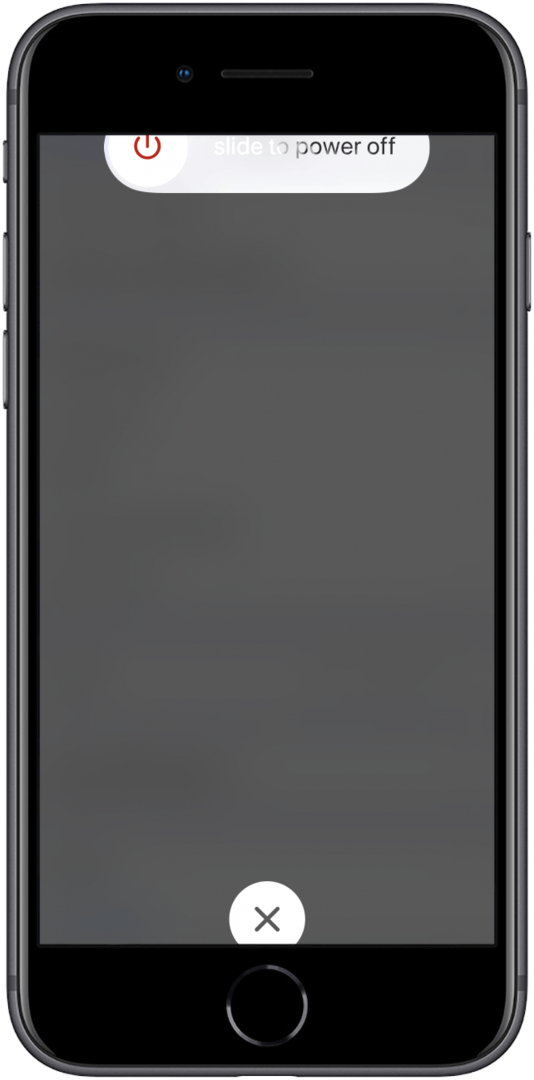
- Houd je Thuis knop.
Na een paar seconden knippert uw scherm leeg en keert u terug naar het startscherm, wat betekent dat u het RAM-geheugen van uw iPhone hebt gewist. Als Siri verschijnt wanneer je op de Home-knop drukt, is hier: hoe Siri uit te schakelen zodat je RAM kunt wissen en Siri vervolgens weer kunt inschakelen als je klaar bent. Voor de meesten zou dit proces soepel moeten verlopen en gemakkelijk te doen zijn. Als je iPhone erg langzaam werkt en nogal achterloopt, zie je meteen dat je iPhone sneller wordt.
Hoe iPhone RAM op nieuwere iPhones schoon te maken (iPhone X, XR, 11, 12 en andere nieuwere iPhones)
Als je je afvraagt: "Waarom is mijn iPhone zo traag?" en je hebt een iPhone 8 of nieuwer, lees de onderstaande stappen om te leren hoe je geheugen op de iPhone kunt wissen.
- Druk kort op de Volume omhoog-knop, druk vervolgens op de en laat deze snel weer los Volume omlaag-knop.
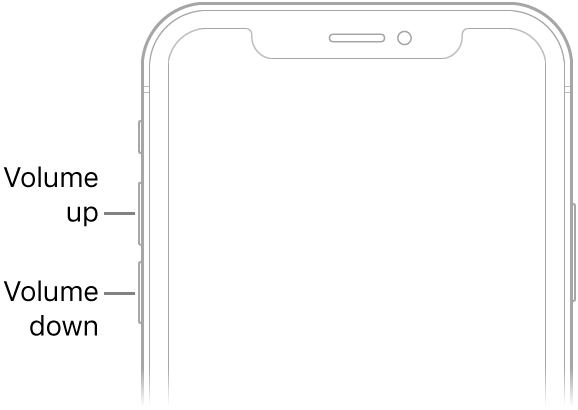
- Houd de ingedrukt Zijknop totdat je het Apple-logo ziet (blijf vasthouden, zelfs als je Slide to Power Off ziet).
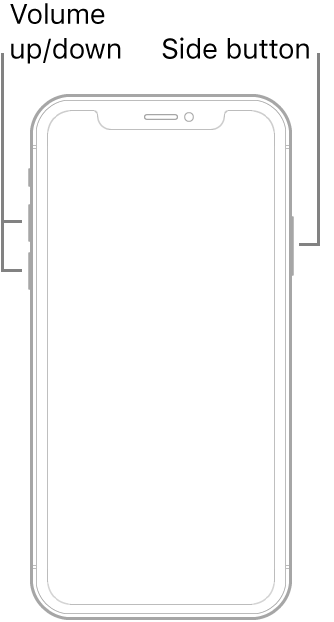
Het is goed om op te merken dat wanneer je het RAM-geheugen op een iPhone wist, je geen van de geopende apps afsluit; de apps worden gewoon opnieuw geladen. Alles zou moeten zijn zoals het was, alleen sneller. Dat is alles! Als je iPhone nog steeds traag is nadat je RAM hebt gewist, kun je ook deze andere handige tutorials bekijken op hoe een iPhone te versnellen.